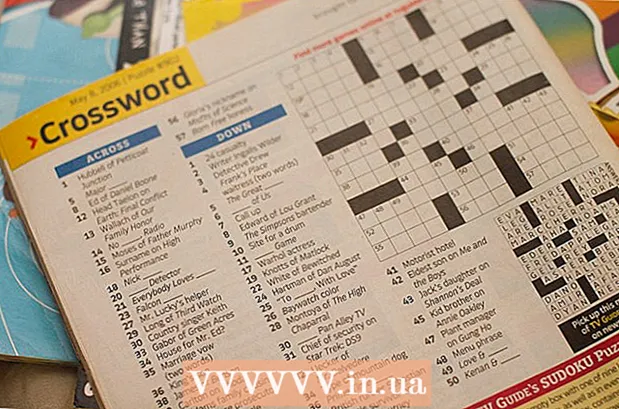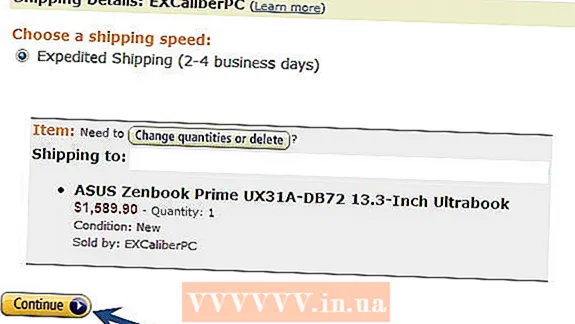Autore:
Marcus Baldwin
Data Della Creazione:
18 Giugno 2021
Data Di Aggiornamento:
1 Luglio 2024

Contenuto
Il tuo computer si avvia lentamente per mancanza di memoria? Hai bisogno di scaricare più film o giochi per PC, ma sfortunatamente hai esaurito lo spazio libero? Questo articolo ti mostrerà come aumentare lo spazio sul disco rigido senza eliminare i tuoi preziosi file.
Passi
- 1 Esegui l'utilità Pulitura disco.
- Fare doppio clic su "Risorse del computer".

- Fare clic con il pulsante destro del mouse sull'unità C: o D: e selezionare Proprietà.

- Nella scheda "Generale", seleziona "Pulizia disco".

- Fare doppio clic su "Risorse del computer".
- 2 Elimina i file temporanei.
- Fare clic sul pulsante Start e selezionare Esegui.

- Immettere "temp" (senza virgolette) nella riga e fare clic su OK.

- Ora puoi eliminare i file non necessari da questa cartella.

- Fare clic sul pulsante Start e selezionare Esegui.
- 3 Il video occupa molto spazio, elimina i file non necessari.
- Fare clic sul pulsante Start e selezionare Cerca.

- Fare clic su Immagini, Musica o Video.

- Seleziona la casella di controllo Video e fai clic su Cerca.

- Attendi il completamento della ricerca ed elimina i video indesiderati.

- Fare clic sul pulsante Start e selezionare Cerca.
- 4 Rimuovi tutti i programmi non necessari
- Fare clic sul pulsante "Start" e selezionare "Pannello di controllo".

- Fare clic su Aggiungi o rimuovi programmi.

- Seleziona tutti i programmi non necessari e fai clic sul pulsante "Disinstalla".

- Fare clic sul pulsante "Start" e selezionare "Pannello di controllo".
- 5 Svuota il cestino
- Vai sul desktop (tasto Windows + M).

- Fare clic con il tasto destro sull'icona del cestino e selezionare "Svuota cestino".

- Vai sul desktop (tasto Windows + M).
Consigli
- Puoi liberare molto spazio eliminando i punti di ripristino del sistema (che puoi selezionare dall'utilità Pulitura disco di Microsoft Windows).
- Puoi anche liberare spazio scaricando programmi come CCleaner, Glary Utilities, IObit Advanced System Care TuneUp Utilities, Registry Easy o System Mechanic ed eseguendo la funzione di pulizia.
- Malware, virus e così via non solo possono danneggiare il tuo computer, ma possono anche occupare molto spazio. Puoi sbarazzartene scaricando antivirus come Avast, Malwarebytes o AVG.Puoi anche eseguire la scansione senza scaricare nulla, ma semplicemente facendo clic su "Start", "Esegui", inserisci "CMD" (senza virgolette) e segui il processo di scansione.
- Anche la deframmentazione del disco rigido può essere d'aiuto. Puoi scaricare un buon deframmentatore come Defraggler o Analog Disk Defragmenter, oppure puoi usare la funzione di deframmentazione in Windows. Per eseguirlo, fare clic sul pulsante "Start", selezionare "Tutti i programmi", "Accessori", "Utilità di sistema", "Utilità di deframmentazione dischi". Puoi anche fare clic su Start, Risorse del computer, fare clic con il pulsante destro del mouse sull'unità C:, selezionare Proprietà, andare alla scheda Strumenti e fare clic su Esegui deframmentazione.
Avvertenze
- Non eliminare mai i file dalle cartelle WINDOWS o system32. Questo può portare a risultati indesiderati.